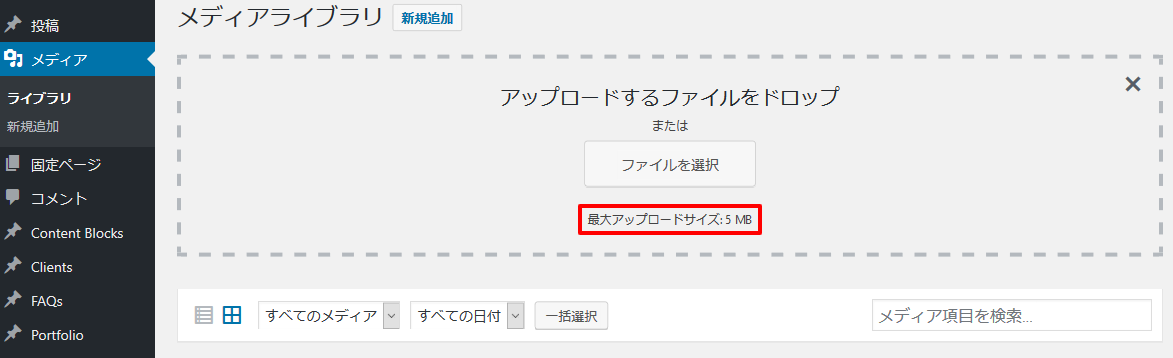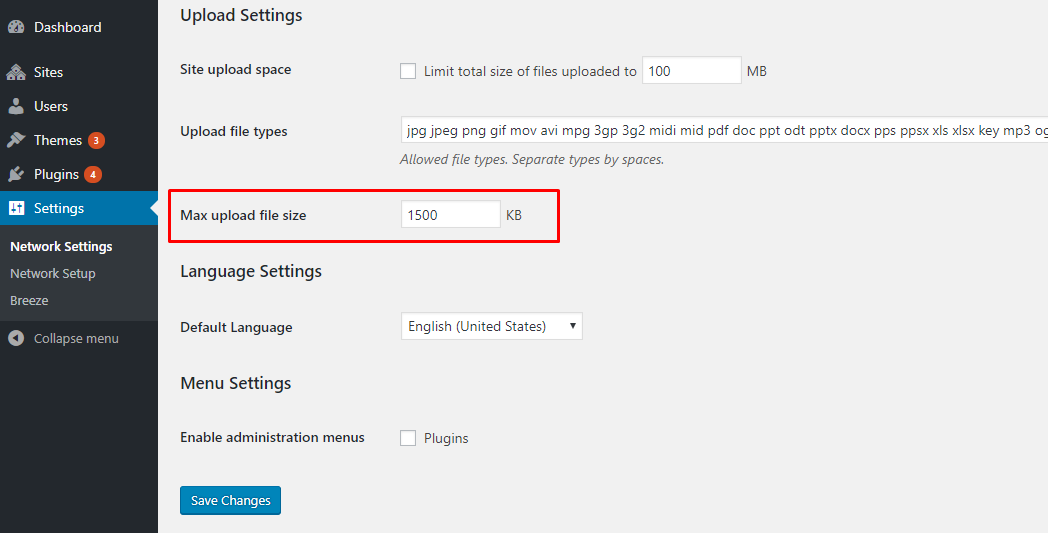ワードプレスのメディア(画像や、その他ファイル)のアップロード制限サイズを大きくする方法を解説いたします。
この記事の目次
アップロード制限サイズ上昇方法1 Functions.PHPに書き込む
ワードプレスの管理画面>外観>テーマの編集 より右メニューから Functions.phpを選択し、最上部に下記のコードを書き込まれてみてください。
@ini_set( 'upload_max_size' , '200M' ); @ini_set( 'post_max_size', '200M');
※こちらでうまくいかない場合はFTPソフトウェアでワードプレスのインストールフォルダにあるwp-config.phpをダウンロードの上一番上に設定を書き込まれて再度アップロードされてみてください。
アップロード制限サイズ上昇方法2 HTACCESSファイルに書き込む
FTPソフトウェアでワードプレスのインストールフォルダにあるHTACCESSファイルの最上部に下記のコードを書き込まれてみてください。
php_value upload_max_filesize 200M php_value post_max_size 200M
参考
ワードプレス(WordPress)のhtaccessの場所、作成方法、リダイレクトの設定
アップロード制限サイズ上昇方法3 PHP.INIファイルに書き込む
ワードプレスがインストールされているディレクトリにphp.iniがございます場合は最下部に、ない場合はテキストエディターでこちらの名称のファイルを創り下記のコードを書き込まれて
upload_max_filesize = 200M post_max_size = 200M
FTPソフトウェアでワードプレスがインストールされているディレクトリ配置します。
アップロード制限サイズ上昇方法4 マルチサイトの場合
マルチサイトの場合は、各サイトの設定画面で上記2もしくは3の方法を実施いただいた上で、各サイトの設定画面(サイトネットワーク管理者>設定>アップロード設定)で最大アップロードサイズを管理画面から設定されてみてください。
WordPress ワードプレスでお困りのことは何でもプロフェッショナルがご解決いたします。ご相談ご依頼はこちらからお気軽にお送りください。